ホームページ >システムチュートリアル >MAC >MacでGoogle Chromeを取得する方法は?このブラウザをダウンロードして使用する方法は?
MacでGoogle Chromeを取得する方法は?このブラウザをダウンロードして使用する方法は?
- Joseph Gordon-Levittオリジナル
- 2025-02-26 09:51:12862ブラウズ
Google Chrome for Mac:ダウンロード、インストール、および最適化するための包括的なガイド
Google Chromeのスピード、セキュリティ、組み込みの検索、および広範なカスタマイズオプションにより、Macユーザーにとって最大の選択肢となります。 そのクロスデバイスの同期機能により、保存されたパスワードへのシームレスなアクセス、閲覧履歴、および自動定義データにより、その魅力がさらに強化されます。
このガイドでは、役立つヒントやトラブルシューティングなど、Mac上のChromeのダウンロード、インストール、および最適化について詳しく説明しています。インストール手順:
- ダウンロード:
- 公式Google Chrome WebサイトからChromeインストーラーを取得します。 オープン: ダウンロードされた
- ファイル(通常はダウンロードフォルダーに)を見つけて開きます。
のインストール:
googlechrome.dmgアイコンをアプリケーションフォルダーにドラッグします。 -
eject:Finderでは、Google Chromeインストーラーのボリュームを排出します
Google Chrome.app起動: - クロムを開いて、閲覧を開始!
- システムの要件とストレージ: Mac for Macには、Macos Catalina 10.15以降が必要です。 プロセッサの種類(IntelまたはApple Silicon)に関係なく、すべてのMacモデルと互換性があります。 少なくとも200MBの無料ストレージスペースがあることを確認してください。 ストレージが低い場合は、MacKeeperの安全なクリーンアップを使用して、ジャンクファイルを削除してスペースを取り戻します。
MacKeeperでディスクスペースを解放:
MacKeeperを開き、安全なクリーンアップを選択します
スキャンを開始します。識別されたジャンクファイル(ログ、キャッシュ、ゴミ、言語ファイル、添付ファイル)を確認し、削除のためにそれらを選択します。 「ジャンクファイルをきれいにする」をクリックします
- Chromeのダウンロード:



デフォルトのブラウザとしてChromeを設定:
新しいタブ:コマンドt
Chromeは、起動時の更新を自動的にチェックします。 手動の更新の場合:
メニュー(3つのドット)に移動します。ヘルプ> Google Chromeについて
Google Chromeは、Macで魅力的なブラウジングエクスペリエンスを提供します。 十分なストレージスペースを維持し、最適なパフォーマンスとセキュリティのためにブラウザを更新することを忘れないでください。 Chromeが特定のニーズを満たしていない場合は、他のブラウザオプションを探索してください。
googlechrome.dmg。


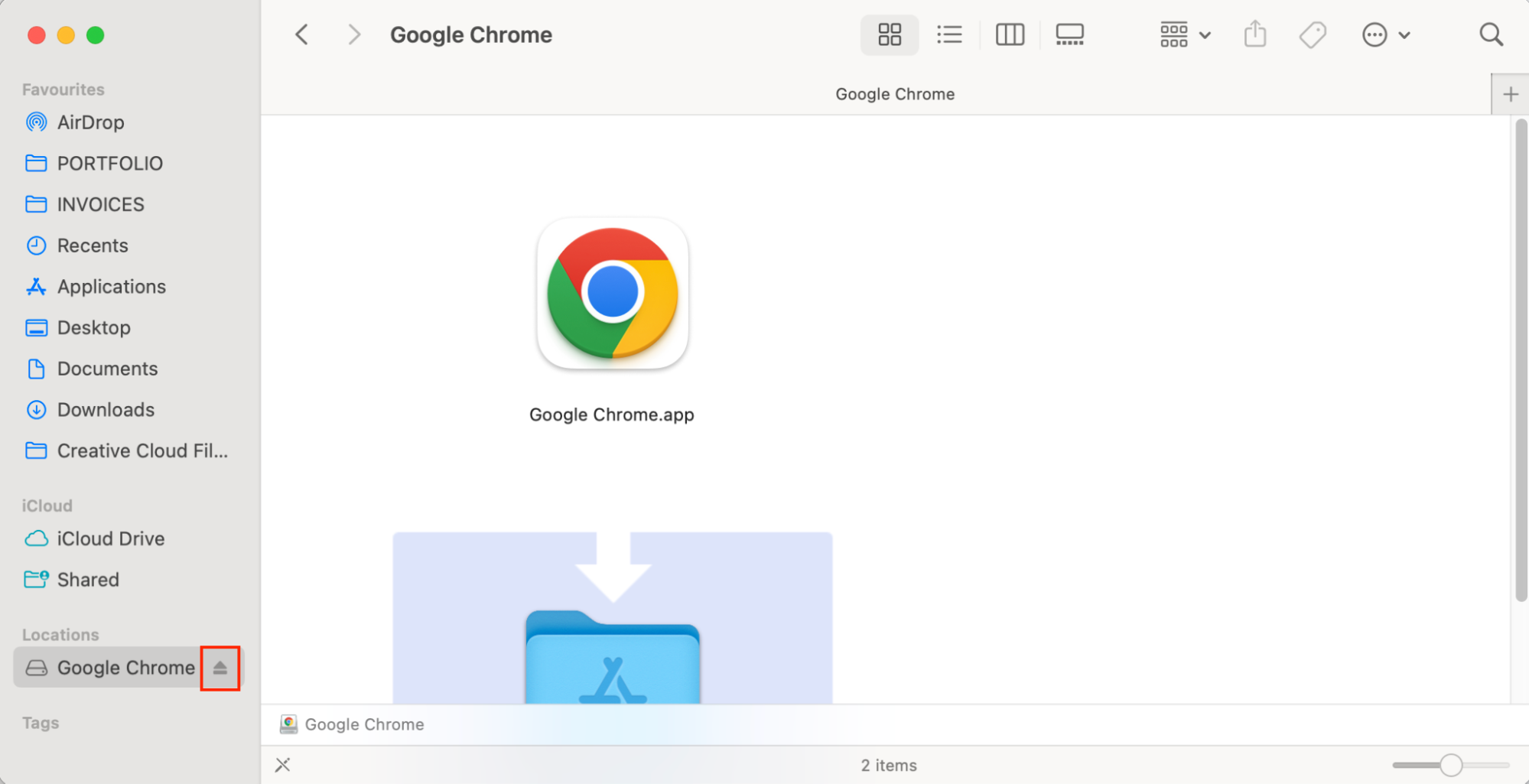
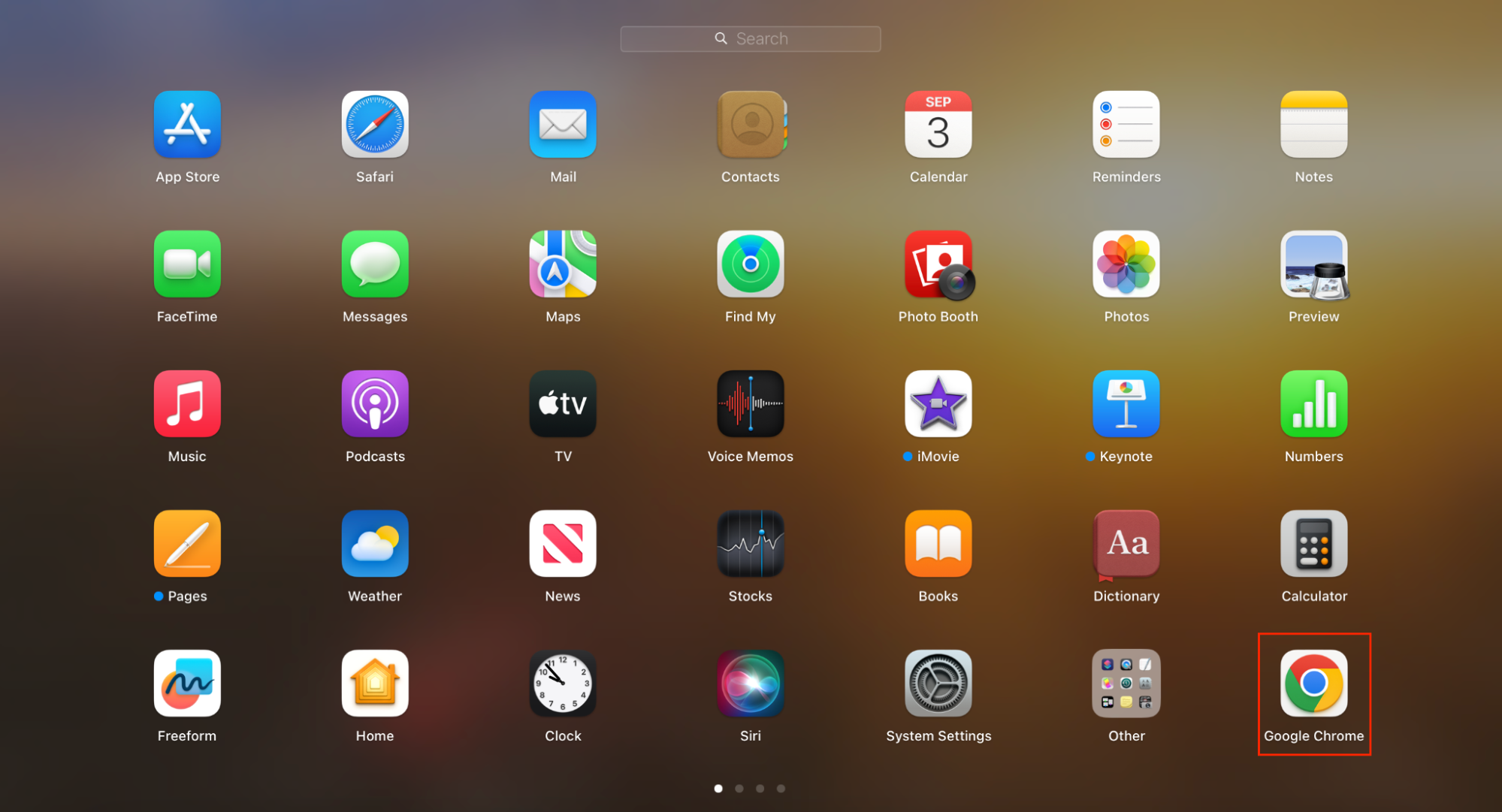
Appleメニュー&gtに移動します。システム設定。


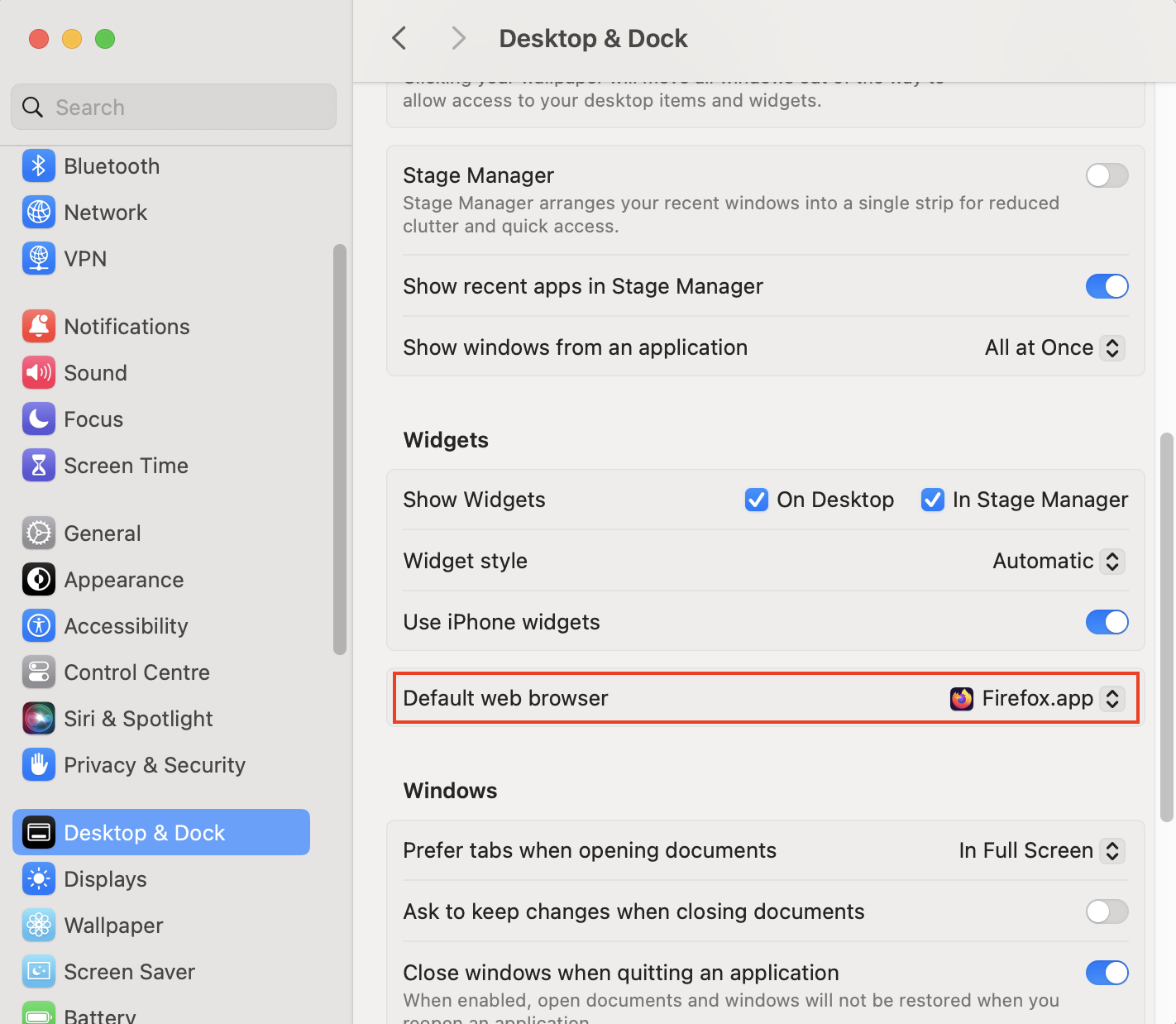 重要なキーボードショートカット:
重要なキーボードショートカット:新しいウィンドウ:コマンドn

 結論:
結論:
以上がMacでGoogle Chromeを取得する方法は?このブラウザをダウンロードして使用する方法は?の詳細内容です。詳細については、PHP 中国語 Web サイトの他の関連記事を参照してください。

